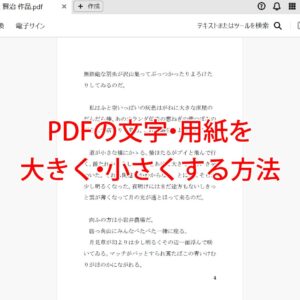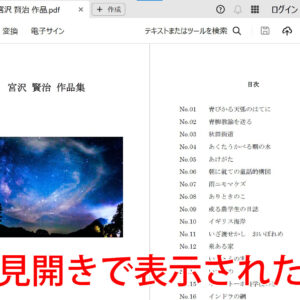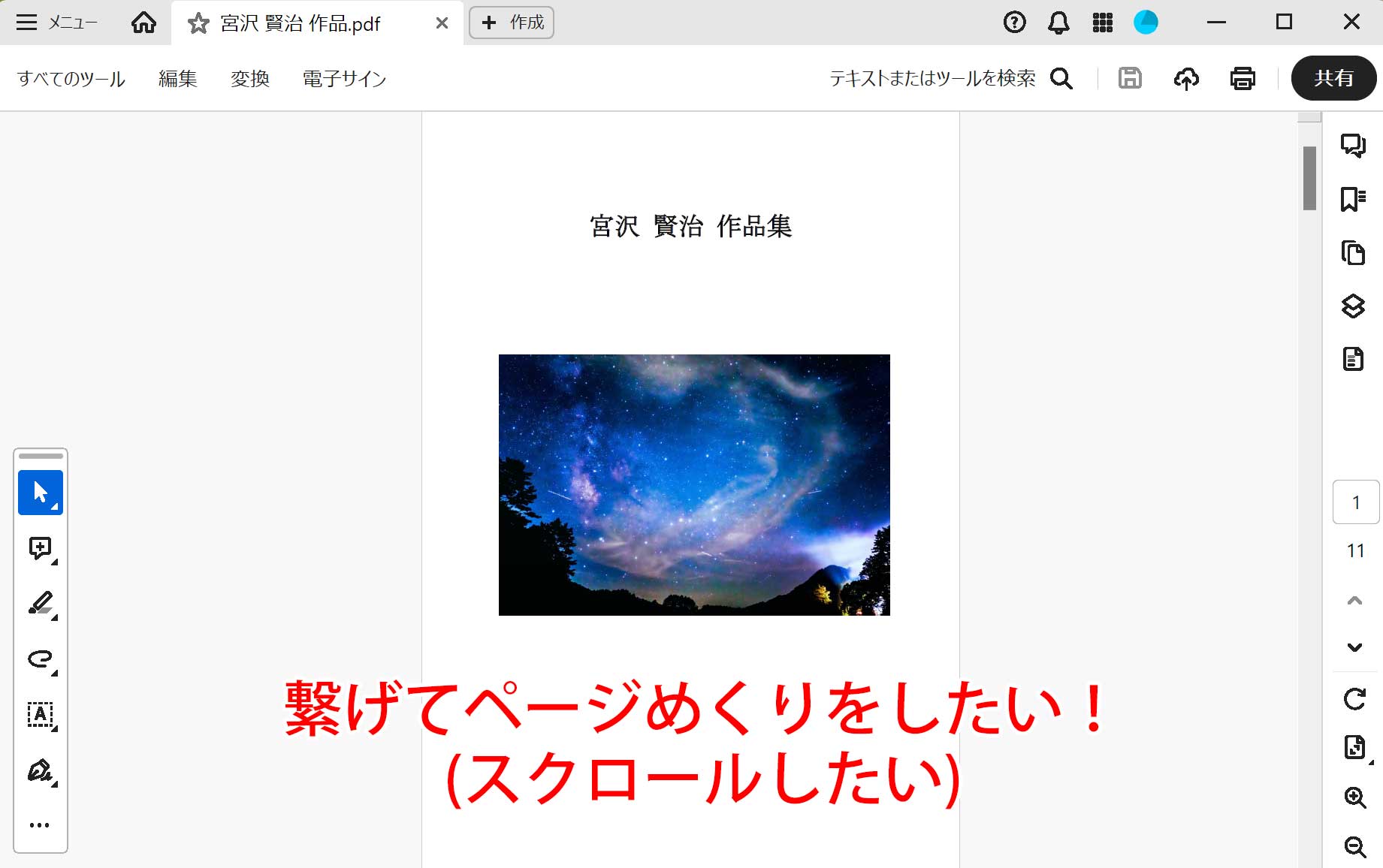
Acrobat/Adobe Reader(無料版)でPDFのページを繋げて・連続してめくる方法(スクロールタイプ)を紹介します。
ここでは、Windows PC・パソコン版のAcrobatで説明していきます。Macの方はご自身の画面と置き換えてご覧ください。
2023~2024年の間に、Acrobat/Adobe Readerの画面(UI)が変更になりました。
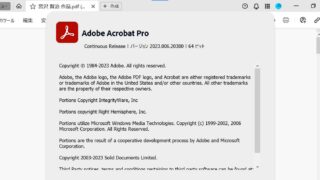
変更の過渡期なので、それぞれのバージョンで操作方法を紹介します。
Acrobat/ReaderでPDFページを繋げて・連続してめくる方法
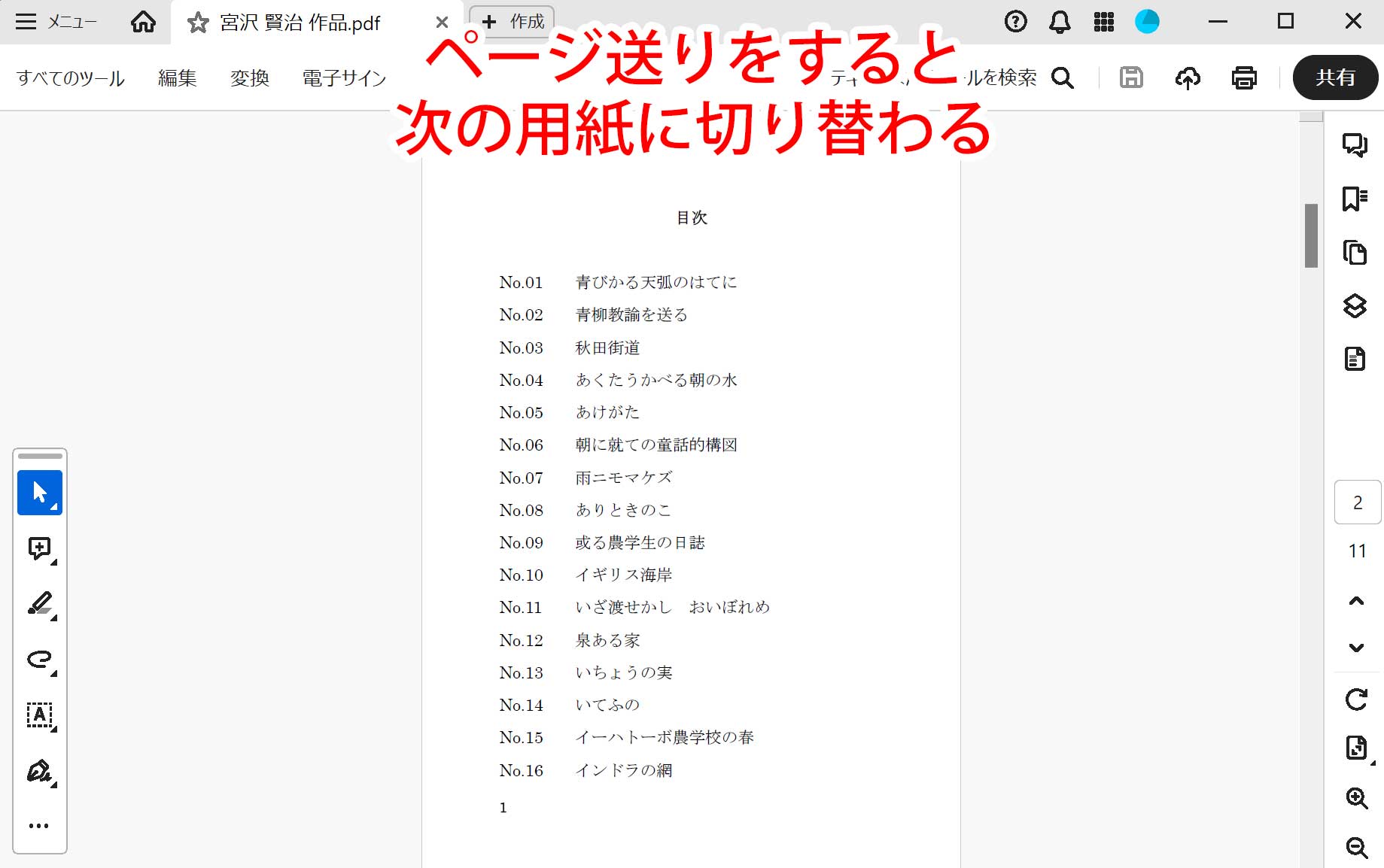
AcrobatでPDF表示している時にキーボードのカーソルキーやマウスの真ん中ボタンのコロコロでページをめくることができます。
現在はページをめくると、次のページが切り替わって表示される設定になっています。
これを次のページと続けて表示されるスクロール方法に変更したいと思います。
最新のAcrobatでページめくりを連続表示にする方法
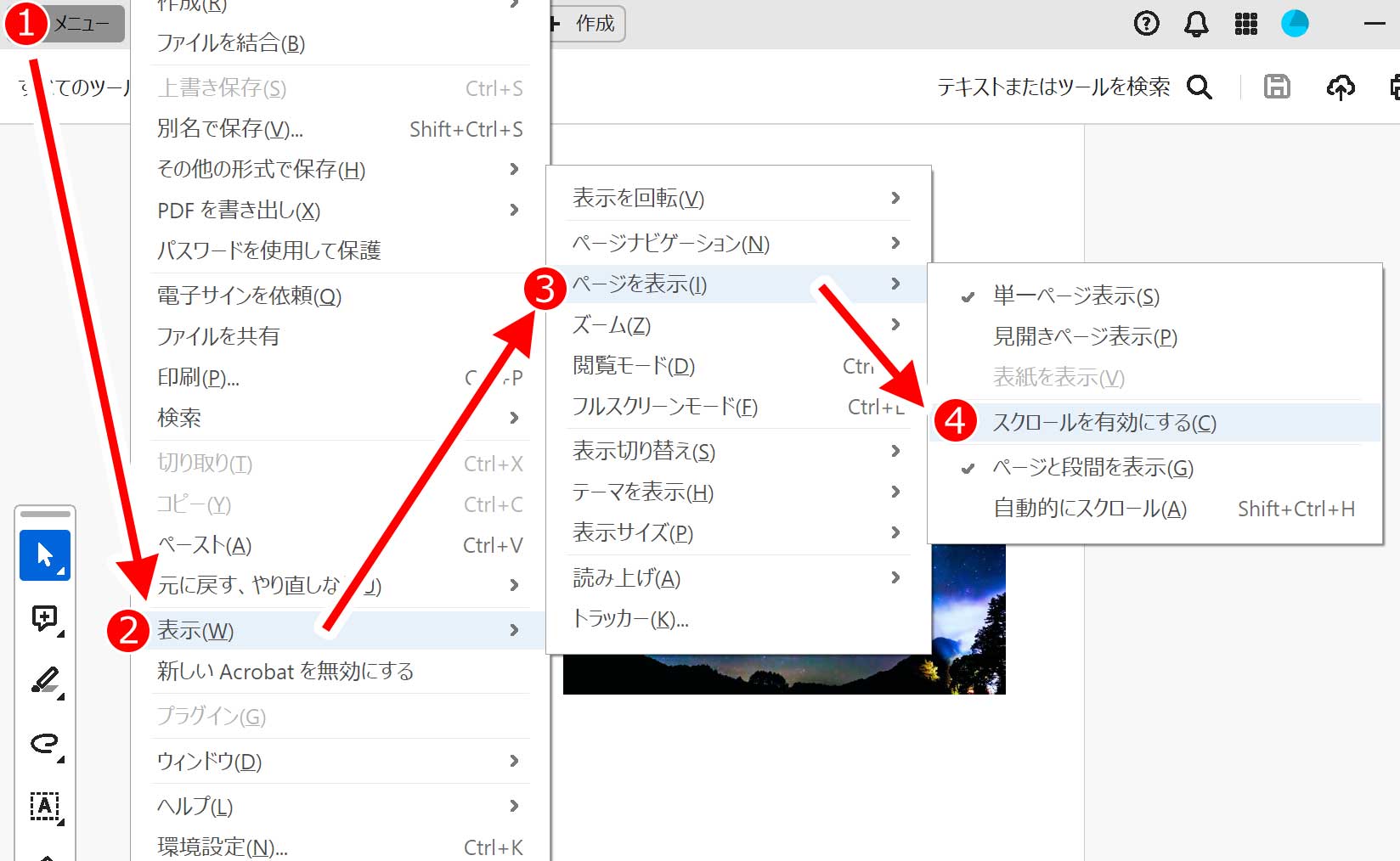
左上の (1)「メニュー」→(2)「表示(W)」→(3)「ページ表示(I)」→(4)「スクロールを有効にする(C)」の順番でクリックします。
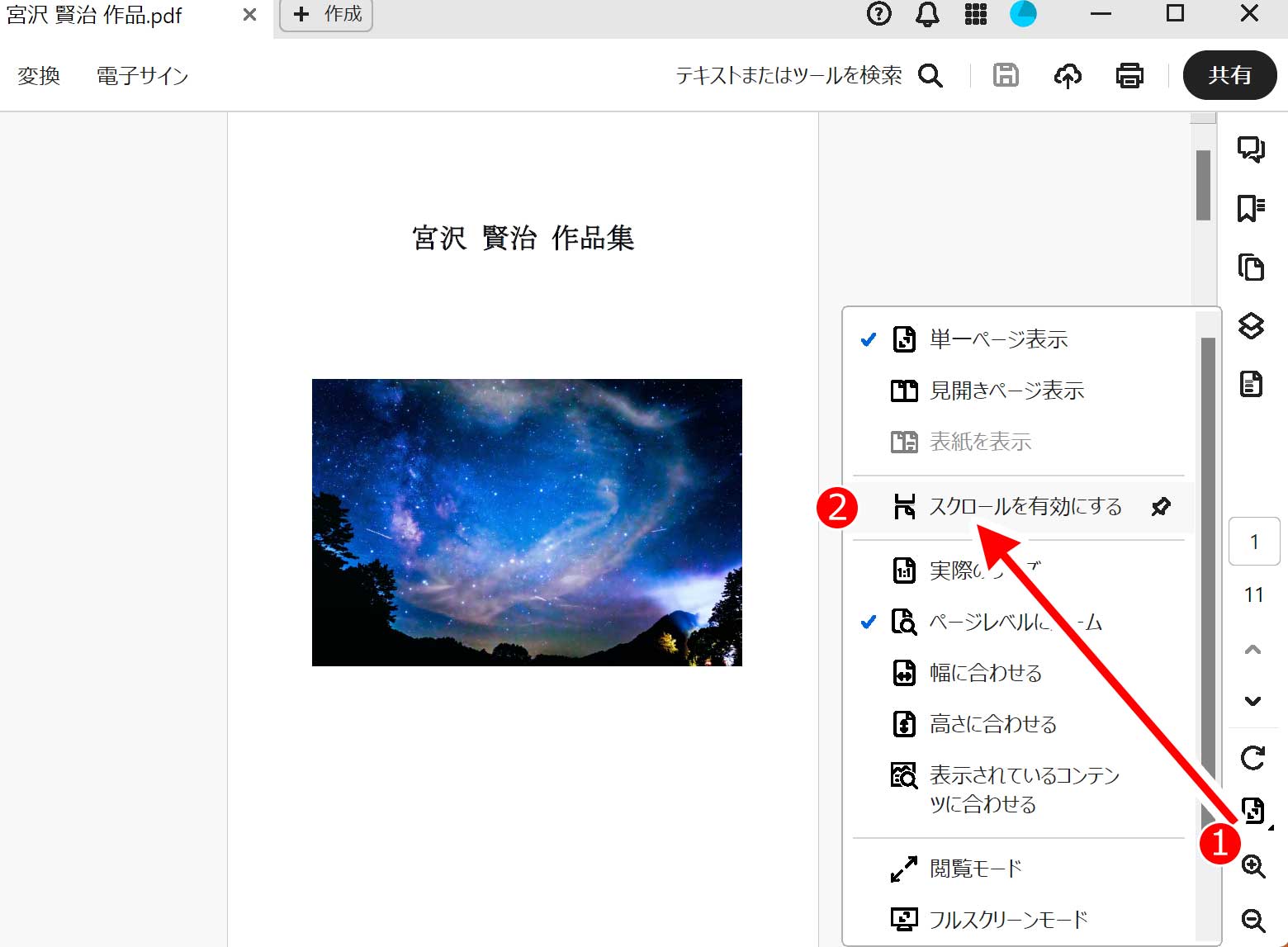
または、右下の (1)「表示系アイコン」→(2)「スクロールを有効にする」の順番でクリックでもOK(こちらの方が簡単なのでおすすめです)。
2024年以前のAcrobatでページめくりを連続表示にする方法
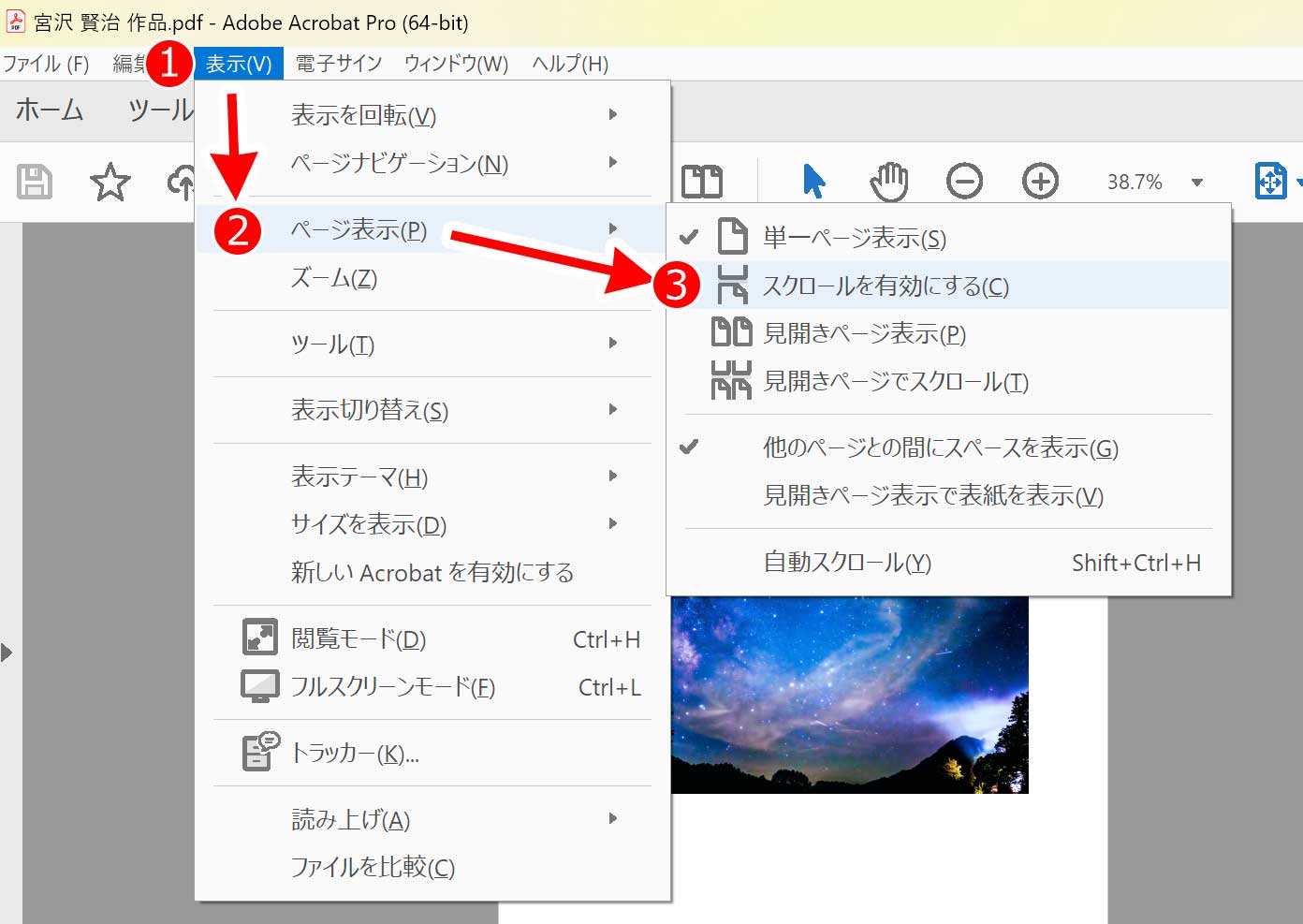
上部のメニューバーから (1)「表示(V)」→(2)「ページ表示(P)」→(3)「スクロールを有効にする(C)」の順番でクリックします。
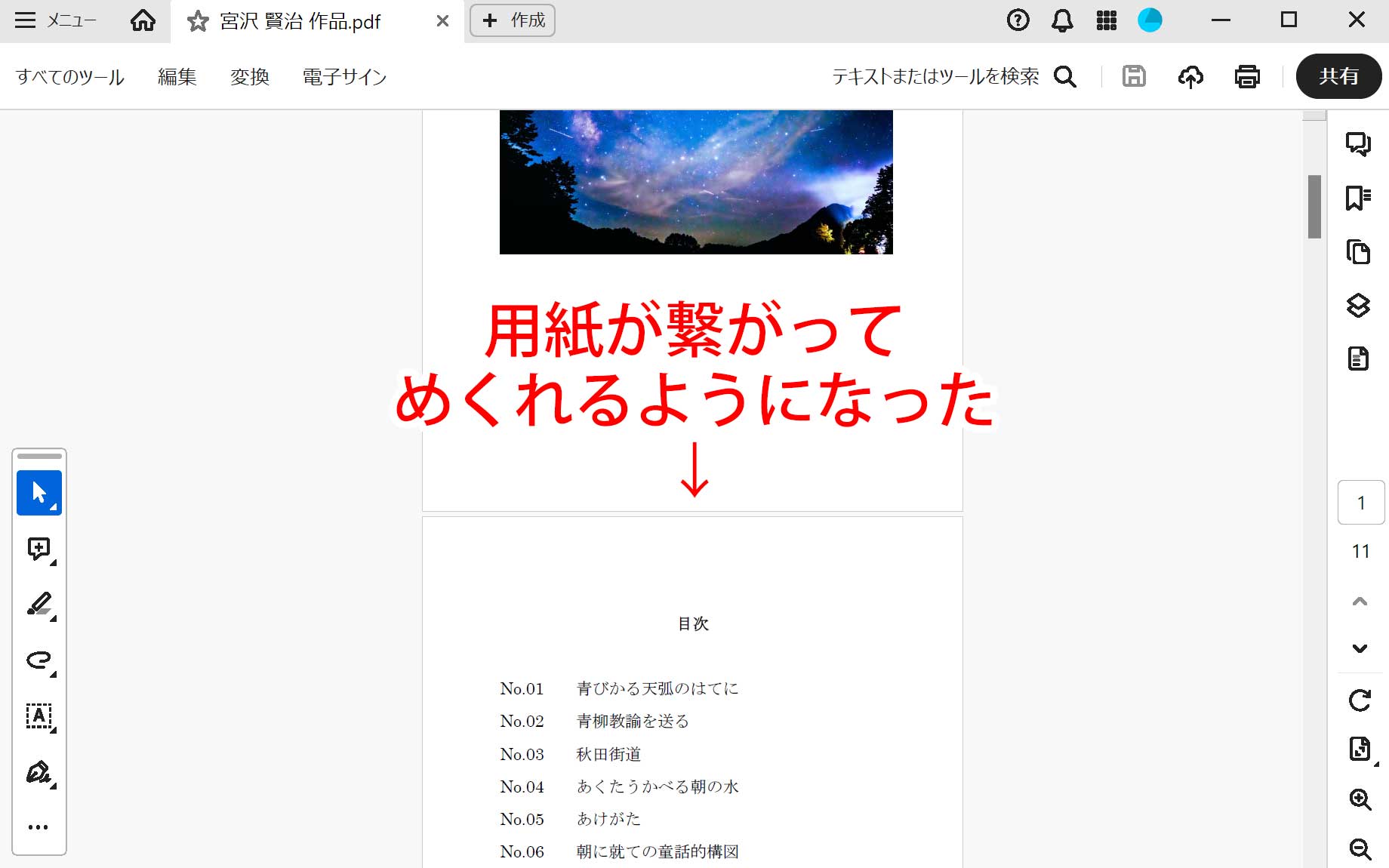
キーボードのカーソルやマウスの真ん中のボタンのコロコロでページ切り替えを行うと、スクロールして次のページと連続して移動するようになりました。
さいごに
PDFのページめくり・送りが切り替え方式だと、カーソルキーを連打した時やマウスのコロコロのスピードが速い時には、勢いがつきすぎてページを飛ばし、見逃してしまうことがあります。
そのような場合、ページが繋がって表示されるスクロールタイプに変更することで、ページを飛ばしてしまい見逃してしまったなどのミスが無くなると思います。
ページめくりの際にページを飛ばして見逃してしまうという方は、今回のスクロールタイプに変更して試されてみてはいかがでしょうか。